- Wissensdatenbank
- Vertrieb
- Prognose
- Das Prognose-Tool einrichten
Das Prognose-Tool einrichten
Zuletzt aktualisiert am: 2 Juli 2025
Mit einem der folgenden Abonnements verfügbar (außer in den angegebenen Fällen):
-
Sales Hub Professional, Enterprise
-
Service Hub Professional, Enterprise
Das Prognose-Tool ermöglicht es Managern, den Fortschritt des Teams in Bezug auf das Erreichen seiner Ziele nachzuverfolgen. Um das Prognose-Tool verwenden zu können, müssen Sie den prognostizierten Dealbetrag für das Prognose-Tool und die zugehörigen Berichte einrichten. Sie können auch Prognosekategorien für jede Ihrer Sales-Pipelines einrichten oder Dealphasen verwenden. Anschließend legen Sie prognostizierbare Umsatzziele für Ihre Teammitglieder fest. Sie können auch die Prognosespalten anpassen, die im Prognose-Tool angezeigt werden.
Erfahren Sie mehr über das Konfigurieren von Prognosetypen.
Bitte beachten: Um das Prognose-Tool einzurichten und Ihre Prognosekategorien und -einstellungen zu bearbeiten, müssen Sie ein Super-Admin sein. Benutzer mit Prognoseberechtigungen können Änderungen im Prognose-Tool anzeigen und ändern, jedoch nicht die Prognosekategorien und -einstellungen bearbeiten.
Ihr Prognose-Tool einrichten
Den Dealbetrag für Ihr Prognose-Tool einrichten
Der Dealbetrag der Prognose bestimmt, wie die Dealbeträge im Prognose-Tool und den zugehörigen Berichten angezeigt werden. Bestehende und neue Benutzer mit Prognoseberechtigungen werden standardmäßig auf die Verwendung des gewichteten Betrags festgelegt.
- Klicken Sie in Ihrem HubSpot-Account in der Hauptnavigationsleiste auf das settings Zahnradsymbol, um die Einstellungen aufzurufen.
- Gehen Sie im Menü der linken Seitenleiste zu Objekte > Prognose.
- Klicken Sie auf das Dropdown-Menü Prognosedealbetrag und wählen Sie einen Betrag aus.
- Gewichteter Betrag: der Betrag multipliziert mit der Dealwahrscheinlichkeit.
- Gesamtbetrag: die volle Höhe des Deals.
- Prognosebetrag (Alt): ermöglicht es Ihnen, die Dealeigenschaft Prognosewahrscheinlichkeit manuell oder durch Workflow-Automatisierung festzulegen. Diese Option wird in Accounts angezeigt, die vor dem 20. März 2024 erstellt wurden.

Ihren Prognosezeitraum festlegen
Der Prognosezeitraum gibt den Zeitraum an, den Sie für Umsatzziele und individuelle Prognosen für alle Pipelines verwenden.
- Klicken Sie in Ihrem HubSpot-Account in der Hauptnavigationsleiste auf das settings Zahnradsymbol, um die Einstellungen aufzurufen.
- Gehen Sie im Menü der linken Seitenleiste zu Objekte > Prognose.
- Um entweder einen monatlichen oder vierteljährlichen Prognosezeitraum festzulegen, klicken Sie in der Einstellung Prognosezeitraum für alle Pipelines auswählen auf das Dropdown-Menü und wählen einen Zeitraum aus.
Bitte beachten: Wenn Sie den Prognosezeitraum bearbeiten, werden die prognostizierbaren Umsatzziele und die manuelle Prognose für alle Pipelines zurückgesetzt. Sie müssen dann neue Umsatzziele und individuelle Prognosen erstellen.

Statusanzeige für individuelle Prognosen einrichten
Wenn die Statusanzeige für individuelle Prognose aktiviert ist, erscheint in der Zelle Individuelle Prognose eine Statusanzeige für die Benutzer, die ihre Prognose nicht innerhalb der festgelegten Anzahl von Tagen aktualisiert haben. Die Statusanzeige wird nur angezeigt, wenn die Prognoseansicht des Benutzers auf den aktuellen Zeitraum gefiltert ist.
- Klicken Sie in Ihrem HubSpot-Account in der Hauptnavigationsleiste auf das settings Zahnradsymbol, um die Einstellungen aufzurufen.
- Gehen Sie im Menü der linken Seitenleiste zu Objekte > Prognose.
- Aktivieren Sie im Abschnitt Individuelle Prognosen das Kontrollkästchen Statusanzeige für individuelle Prognose. Nach dem Aktivieren ist die Einstellung standardmäßig auf acht Tage festgelegt. Sie können die Anzahl der Tage bis zu einunddreißig Tage bearbeiten.
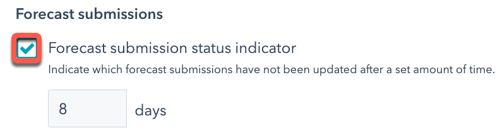
- Wenn die Einstellung aktiviert ist, wird erscheint in der Spalte Individuelle Prognose eine Statusanzeige.

Prognosekategorien für Ihre Pipeline einrichten
Anhand von Prognosekategorien können Sie Ihre Deals in Kategorien gruppieren, die die Abschlusswahrscheinlichkeit eines Deals darstellen. Benutzer können die Prognosekategorie für einen einzelnen Deal auch manuell über den Dealdatensatz aktualisieren. So richten Sie Ihre Prognosekategorien ein:
- Klicken Sie in Ihrem HubSpot-Account in der Hauptnavigationsleiste auf das settings Zahnradsymbol, um die Einstellungen aufzurufen.
- Gehen Sie im Menü der linken Seitenleiste zu Objekte > Prognose.
- Klicken Sie auf den Tab Pipelines.
- Klicken Sie auf das Dropdown-Menü Pipeline auswählen und wählen Sie eine Pipeline aus, die Sie ändern möchten.

- Verwenden Sie die Kategorie-Dropdown-Menüs, um Ihre Dealphasen in eine von vier Prognosekategorien zu organisieren. Aktivieren/deaktivieren Sie die Kontrollkästchen neben den Dealphasen, die berücksichtigt werden sollen.
- Nicht prognostiziert: Deals, die sich für den aktuellen Zeitraum in der Pipeline befinden, jedoch nicht in der Prognose enthalten sind.
- Pipeline:Deals, die eine geringe Abschlusswahrscheinlichkeit haben.
- Idealfall: Deals, die im besten Fall abgeschlossen werden können und eine mittlere Abschlusswahrscheinlichkeit haben.
- Commit: Deals, bei denen die Wahrscheinlichkeit eines Abschlusses hoch ist und die für die Prognose berücksichtigt wurden.
- Abgeschlossen und gewonnen: Deals, die innerhalb des prognostizierten Zeitraums abgeschlossen wurden.

- Um die Prognosekategorien automatisch zu aktualisieren, wenn ein Deal in eine andere Dealphase verschoben wird, klicken Sie auf den Schalter Prognosekategorien automatisieren, um ihn zu aktivieren. Wenn diese Einstellung aktiviert ist, wird in Ihrem Workflow-Tool ein Workflow erstellt. Der Workflow wird Prognosekategorie-Zuordnung für Pipeline [Name der Pipeline] genannt.
Bitte beachten:
- Um eine benutzerdefinierte Automatisierung der Prognosekategorien zu erstellen, können Sie den Standard-Workflow klonen und bearbeiten und dann den Prognosekategorien automatisieren-Schalter deaktivieren, damit stattdessen Ihr benutzerdefinierter Workflow angewendet wird. Wenn diese Einstellung deaktiviert ist, wird der Standard-Workflow entfernt.
- Definitionen von Prognosekategorien erhalten Sie, wenn Sie den Mauszeiger über das info Symbol bewegen. Sie basieren auf der sequenziellen Reihenfolge der Prognosekategorien, nicht auf dem Namen der Prognosekategorie. Steht also die Prognosekategorie Commit an zweiter Stelle, lautet ihre Definition wie folgt: „Deals, die eine geringe Abschlusswahrscheinlichkeit haben“. Sie können die Reihenfolge der Prognosekategorien ändern, um sie an Ihre bevorzugte Definition anzupassen, indem Sie die Eigenschaft Prognosekategorie bearbeiten.
- Klicken Sie auf Speichern.
Ihre bestehenden und neuen Deals werden anhand ihrer Dealphase in eine der Prognosekategorien kategorisiert.
Ihr Prognose-Tool anpassen
Sie können die Standardeinstellungen des Prognose-Tools anpassen. Dazu gehören Prognosekategorien und Spalten in der Prognosetabelle
Die Prognosekategorien anpassen
Die Standardkategorien von HubSpot sind Sehr wahrscheinlich, Idealfall, Pipeline und „Commit“. Wenn Sie die Kategorie-Labels bearbeiten möchten oder eine weitere Kategorie hinzufügen möchten, können Sie die Eigenschaft Prognosekategorie bearbeiten.
So bearbeiten oder fügen Sie Kategorielabel hinzu:
- Klicken Sie in Ihrem HubSpot-Account in der Hauptnavigationsleiste auf das settings Zahnradsymbol, um die Einstellungen aufzurufen.
- Gehen Sie in der linken Seitenleiste zu Objekte > Prognose.
- Klicken Sie auf dem Tab Setup auf Prognosekategorien bearbeiten.
- Im rechten Bereich können Sie einen anderen Wert für eine der vorhandenen Eigenschaften eingeben. Sie können auch auf Option hinzufügen klicken und einen neuen Wert für die Prognosekategorie eingeben.

- Klicken Sie auf Speichern.
Zusätzlich zu Nicht prognostiziert und Abgeschlossen und gewonnen werden nur fünf weitere Kategorien in Ihrer Prognosekategorie-Zuordnung angezeigt. Dabei werden nur die letzten fünf Eigenschaftswerte als Kategorien angezeigt, die Sie in Ihren Prognoseeinstellungen zuordnen können. Wenn Sie über mehr als fünf zusätzliche Kategorien verfügen, müssen Sie ihre Eigenschaftswerte per Drag-&-Drop an eine der letzten fünf Positionen in den Einstellungen der Eigenschaft ziehen, damit sie in Ihren Prognoseeinstellungen angezeigt werden.

Bitte beachten: Es werden zwar nur die letzten fünf Prognosekategorien in Ihren Prognoseeinstellungen angezeigt, Sie können jedoch jede beliebige Prognosekategorie auswählen, wenn Sie die Eigenschaft Prognosekategorie eines Dealdatensatzes manuell aktualisieren.
Denken Sie daran, dass sich die Reihenfolge der Kategorien auf den Bericht Änderungsverlauf der Deals in Ihrem Sales-Analytics-Tool auswirkt. Das heißt insbesondere, Deals müssen der Reihe nach von oben nach unten die Prognosekategorien durchlaufen, um als Deal zu zählen, dessen prognostizierter Betrag in die nächste Kategorie verschoben wurde. Wenn z. B. die Reihenfolge Ihrer Kategorien Idealfall, Pipeline und dann Commit ist, wird der Deal, wenn er von Idealfall zu Pipeline wechselt, als Deal gezählt, dessen prognostizierter Betrag in Ihrem Bericht Änderungsverlauf der Deals für den ausgewählten Zeitraum in die nächste Kategorie verschoben wurde.
So wählen Sie aus, welche Spalten und Prognosekategorien im Prognose-Tool angezeigt werden:
- Klicken Sie in Ihrem HubSpot-Account in der Hauptnavigationsleiste auf das settings Zahnradsymbol, um die Einstellungen aufzurufen.
- Gehen Sie im Menü der linken Seitenleiste zu Objekte > Prognose.
- Klicken Sie auf Prognosekategorietabelle anpassen
- Aktivieren Sie im Dialogfeld die Kontrollkästchen neben den Spalten, die Benutzern angezeigt werden sollen.
- Klicken Sie auf Speichern.

Die Standardspalten für die Prognosetabelle anpassen
Super-Admins können die in der Prognosetabelle angezeigten Standardspalten konfigurieren.
- Klicken Sie in Ihrem HubSpot-Account in der Hauptnavigationsleiste auf das settings Zahnradsymbol, um die Einstellungen aufzurufen.
- Gehen Sie im Menü der linken Seitenleiste zu Objekte > Prognose.
- Klicken Sie auf den Tab Setup auf Standardspalten für Dealtabelle bei Prognosen auswählen.
- Fahren Sie mit dem Anpassen der Standardspalten fort.
- Klicken Sie auf Speichern.
Prognosekategorien verwenden
Wenn ein Vertriebsmitarbeiter an einem Deal arbeitet, ist es möglich, dass er die Prognosekategorie, die dem Deal zugewiesen ist, neu bewertet und zu dem Schluss kommt, dass eine andere Kategorie besser der Abschlusswahrscheinlichkeit des Deals entspricht. Er kann die Prognosekategorie für einen einzelnen Deal manuell über den Dealdatensatz aktualisieren:
- Klicken Sie in Ihrem HubSpot-Account auf CRM und dann auf Deals.
- Klicken Sie auf den Namen eines Deals.
- Klicken Sie im Abschnitt Über in der linken Seitenleiste auf Aktionen und wählen Sie dann Alle Eigenschaften anzeigen aus.
- Suchen Sie nach der Eigenschaft Prognosekategorie und klicken Sie dann auf das Dropdown-Menü, um eine andere Kategorie auszuwählen.
- Klicken Sie unten links auf Speichern.

Prognostizierbare Ziele für Ihr Vertriebsteam festlegen
Wenn Sie Ihre Prognosekategorien anpassen, müssen Sie Ihrem Team prognostizierbare Umsatzziele zuweisen. Um Ziele zu erstellen, zu bearbeiten oder zu löschen, müssen Sie über Super-Admin- oder Prognose-Berechtigungen verfügen. Um einen Benutzer anzuzeigen oder ihm ein Ziel zuzuweisen, muss er über eine zugewiesene Sales Hub Starter-, Professional- oder Enterprise-Lizenz oder eine Service Hub Enterprise-Lizenz verfügen.
- Klicken Sie in Ihrem HubSpot-Account auf Sales und dann auf Prognose.
- Klicken Sie oben rechts auf Ziel erstellen.
- Standardmäßig ist die Vorlage Prognostizierter Umsatz ausgewählt. Ist dies nicht der Fall, wählen Sie sie im Dropdown-Menü aus.
- Fahren Sie mit dem Konfigurieren des Ziels fort.
- Wenn Sie fertig sind, klicken Sie auf Fertig.
- Die Zielvorlage ist Prognostizierter Umsatz. Dies wird im Ziel-Editor unterhalb des Namens des Ziels angezeigt.
- Stellen Sie sicher, dass Ihre Filter übereinstimmen mit der Konfiguration des Ziels für den prognostizierbaren Umsatz (z. B. Datum und Pipeline sollten übereinstimmen).
Wenn Sie Ihre Prognosekategorien eingerichtet und Ihrem Team prognostizierbare Umsatzziele zugewiesen haben, erfahren Sie hier mehr über die Verwendung des Prognose-Tools.